Ai învățat acum elementele de bază și ești pregătit să te apuci de un proiect interesant. Scopul acestui tutorialeste să te ghideze prin procesul de creare a unui card de vizităpe front și verso în Adobe InDesign. Vei învăța nu doar cum să folosești InDesign, ci și cum să ajustezi fundamente precum margini, tăiere și setările paginii. Hai să începem direct!
Cele mai importante descoperiri
- Setările corecte în dialogul de configurare sunt esențiale pentru un document bine structurat.
- Tăierea și marginile de siguranță sunt importante pentru a obține rezultate optime la imprimare.
- Modificările documentelor existente sunt întotdeauna posibile, fără a fi necesar să creezi documente noi.
Ghid pas cu pas
Pentru a creaun fișier nou pentru cardul tău de vizită pe front și verso, urmează acești pași:
Pasul 1: Crearea documentului
Pentru a crea un document nou, apasă combinația de taste Control + N (sau Command + N pe Mac). Acest lucru va deschide dialogul de configurare, care servește ca primul punct de plecare pentru setările tale. Aici ai posibilitatea să stabilești formatul și numărul de pagini. Alege 85 mm lățime și 55 mm înălțime, ceea ce corespunde formatului standard pentru cardurile de vizită. Setează numărul de pagini la 4 pentru a crea un card pe front și verso. Activează caseta de selectare pentru paginile opuse.
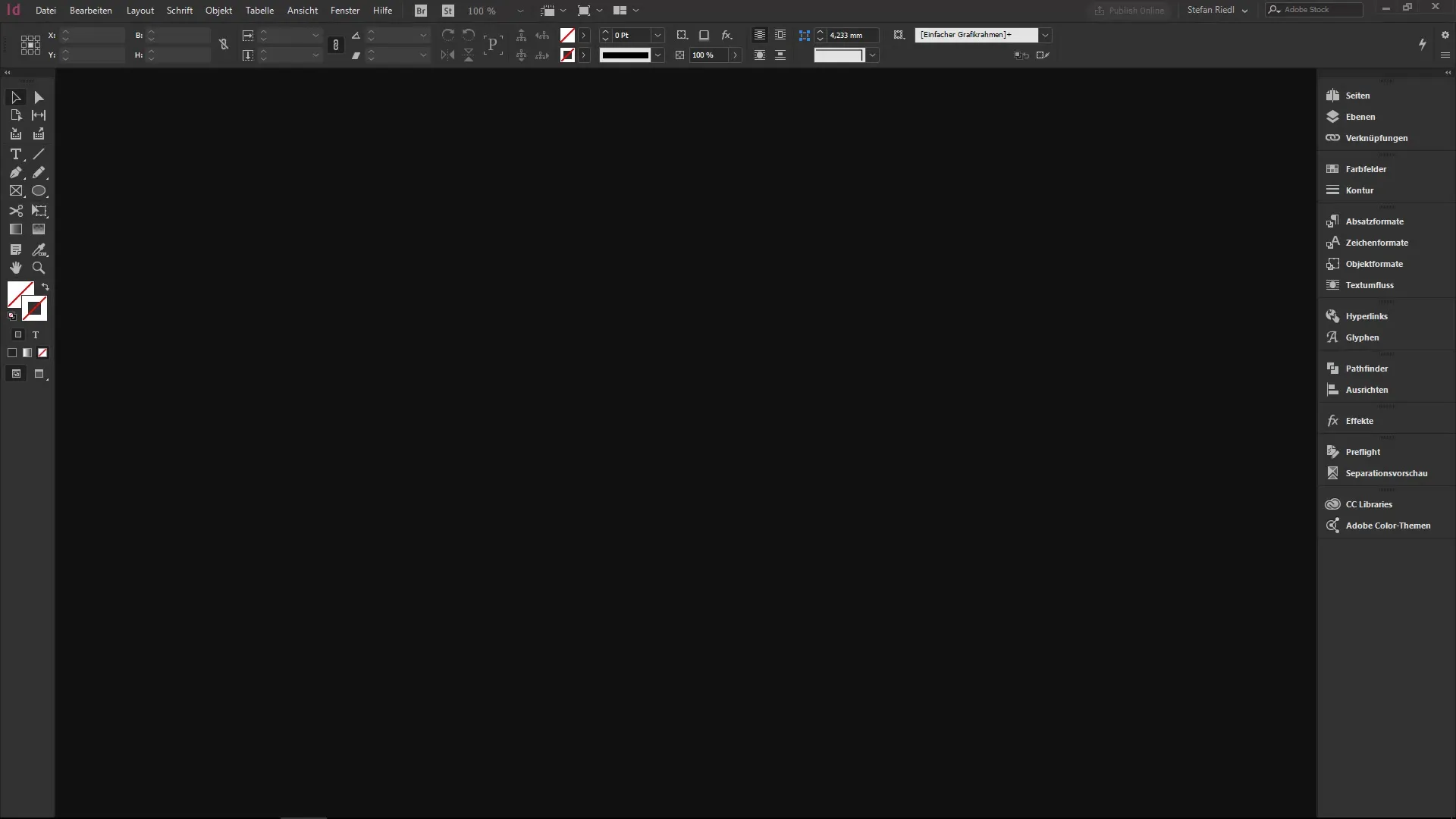
Pasul 2: Diagrama și layout-ul
Layout-ul cardului tău de vizită necesită margini clare și tăiere. Stabilește marginile la 3 mm pentru a crea o mică zonă de siguranță. Aceste margini sunt esențiale pentru a imprima un card curat și cu aspect profesional. De asemenea, este important să setezi adăugarea la tăiere la 3 mm. Mai târziu vei învăța de ce acest pas este atât de important.
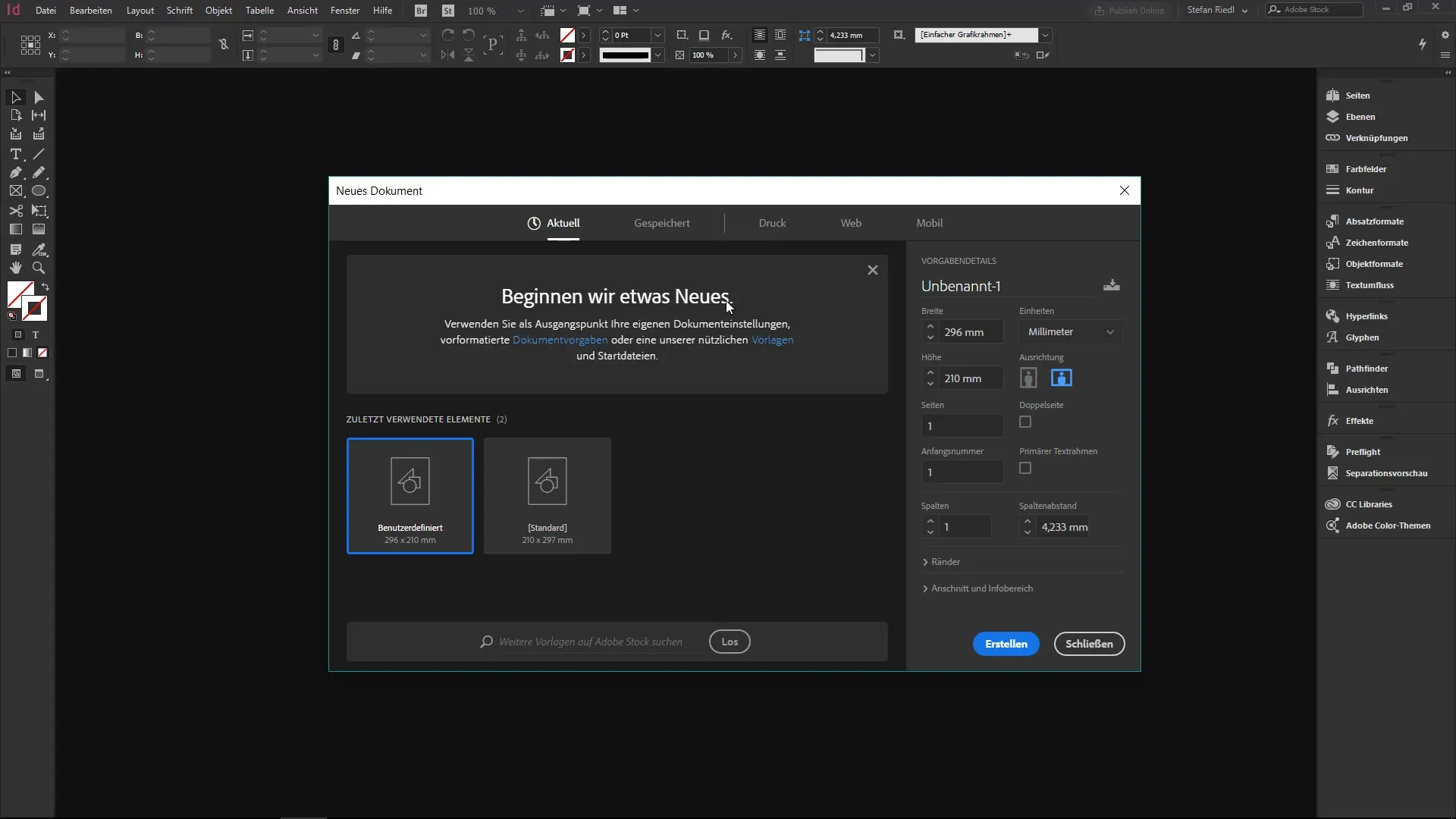
Pasul 3: Salvarea documentului
Există posibilitatea de a-ți salva setările ca șablon. Denumește-l de exemplu „Card de vizită cu patru pagini”. Această funcție este deosebit de utilă dacă vrei să creezi frecvent design-uri similare. Astfel, economisești timp în proiectele tale viitoare.
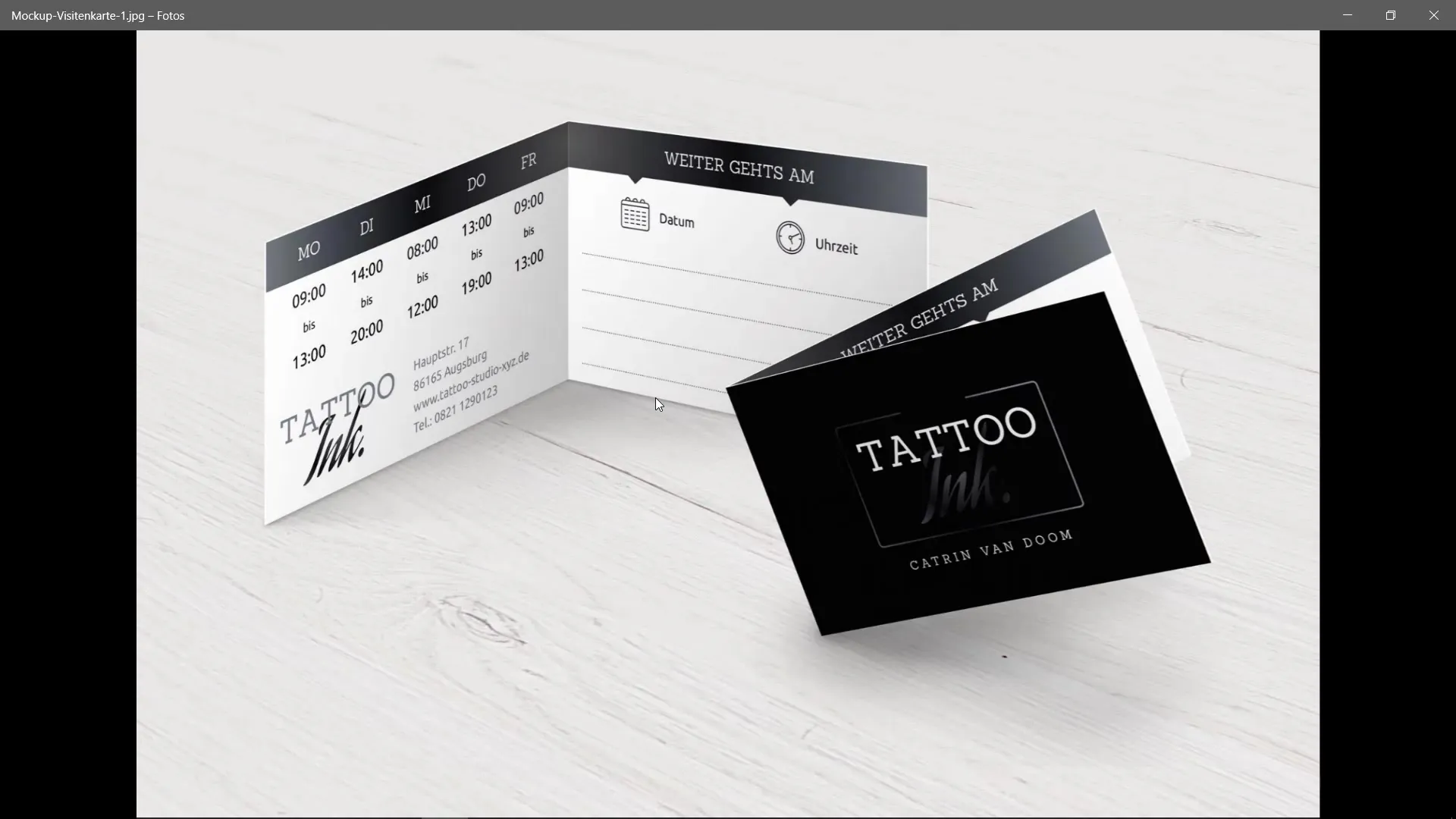
Pasul 4: Verificarea aranjamentului paginilor
După ce ai creat documentul, este posibil ca aranjamentul paginilor să nu fie ideal. Paginile opuse ar putea fi prezentate în flux, ceea ce trebuie să ajustezi. Mergi la panoul de pagini, accesibil prin meniul Fereastră. Aici poți schimba aranjamentul paginilor astfel încât să corespundă paginilor opuse.
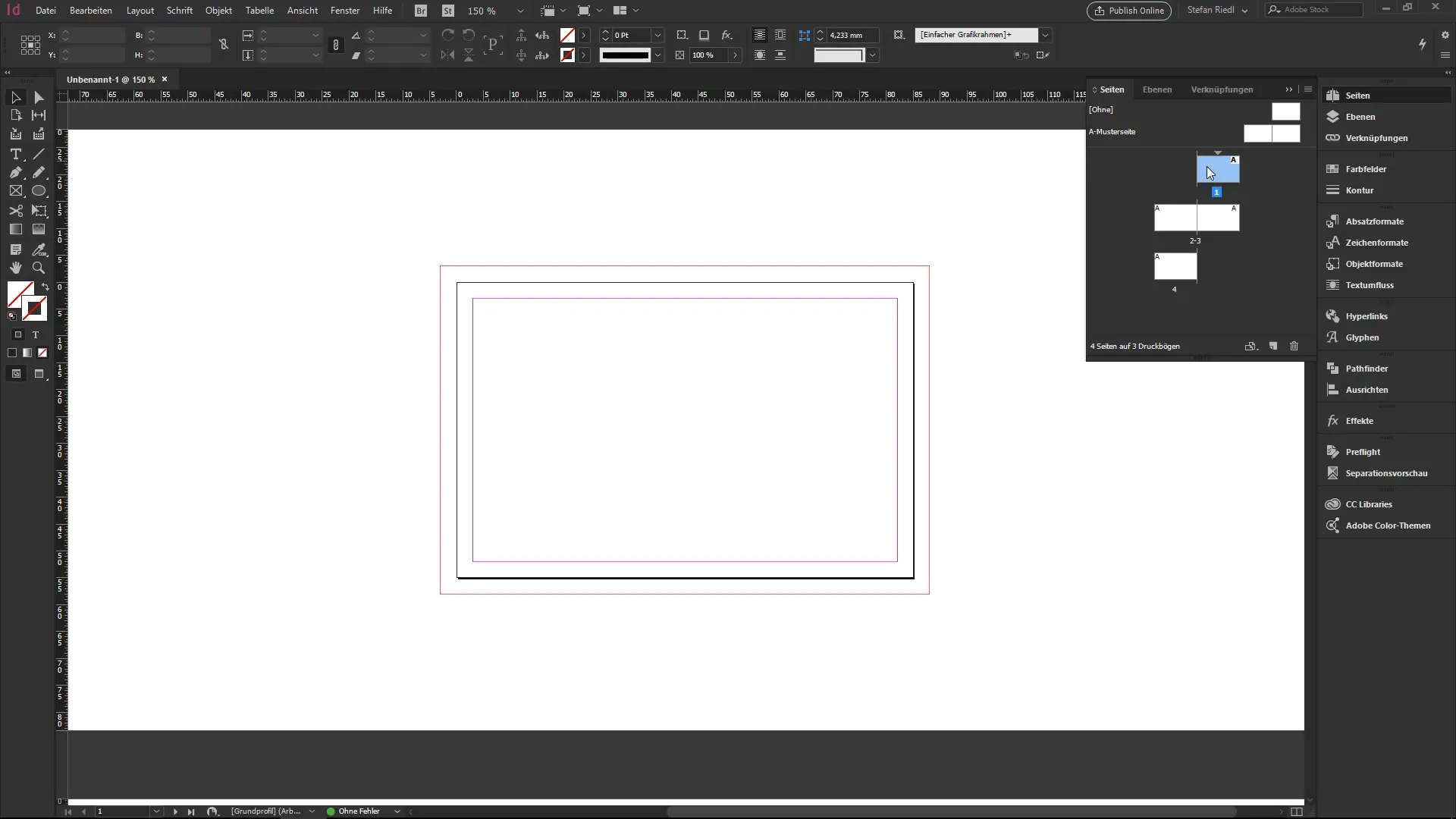
Pasul 5: Editarea marginilor și tăierilor în layout
Dacă ai greșit în configurare, poți ajusta setările mergând la Layout și apoi la Margini și coloane. Aici poți edita marginile și coloanele pentru documentul tău. Asigură-te că respecți funcția de previzualizare pentru a vedea modificările în timp real.
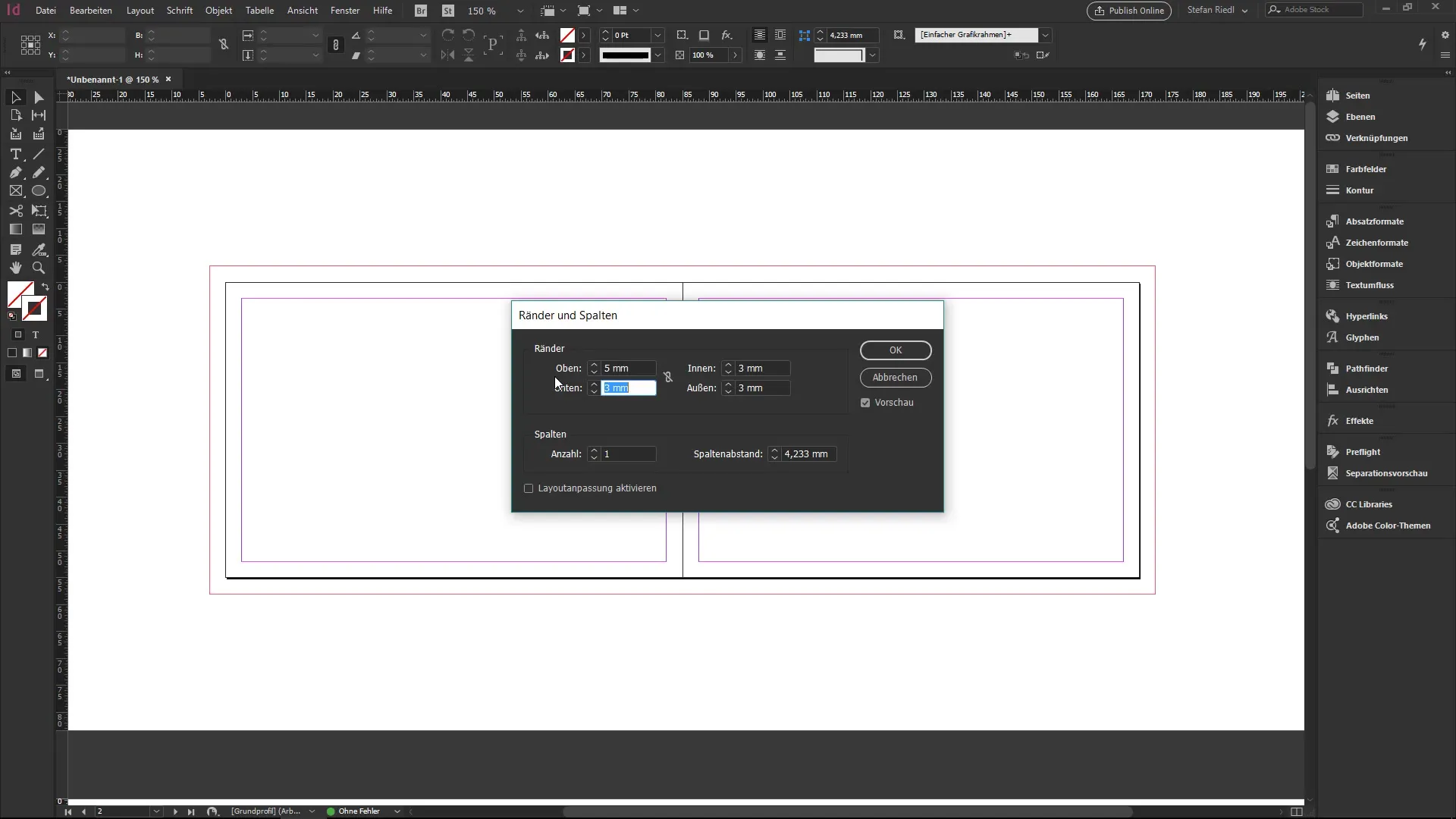
Pasul 6: Setarea tăierii și a zonei de informații
Pentru a te asigura că designul tău arată profesional, trebuie să ajustezi tăierea și zona de informații. Mergi la configurarea documentului. Aici poți verifica și ajusta setările de tăiere. Acestea sunt esențiale pentru a evita apariția marginilor albe inestetice (blitzer) atunci când îți decupezi cardurile de vizită.
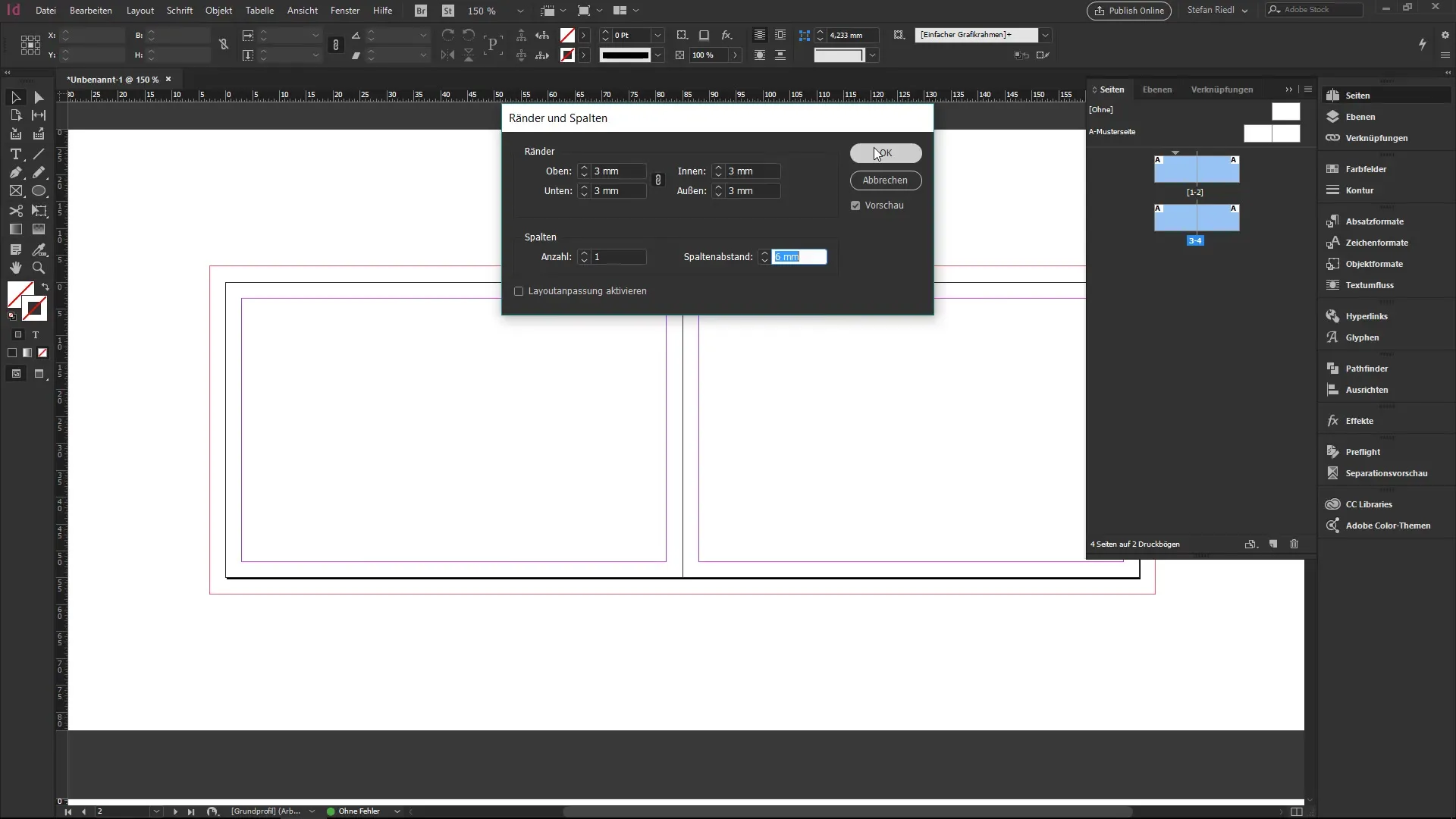
Pasul 7: Plasarea elementelor
Acum poți începe designul cardului tău de vizită. Folosește instrumentul dreptunghi pentru a crea forme și colorează-le corespunzător. Amintește-ți să plasezi toate elementele importante în interiorul marginilor pentru a te asigura că totul se evidențiază perfect.
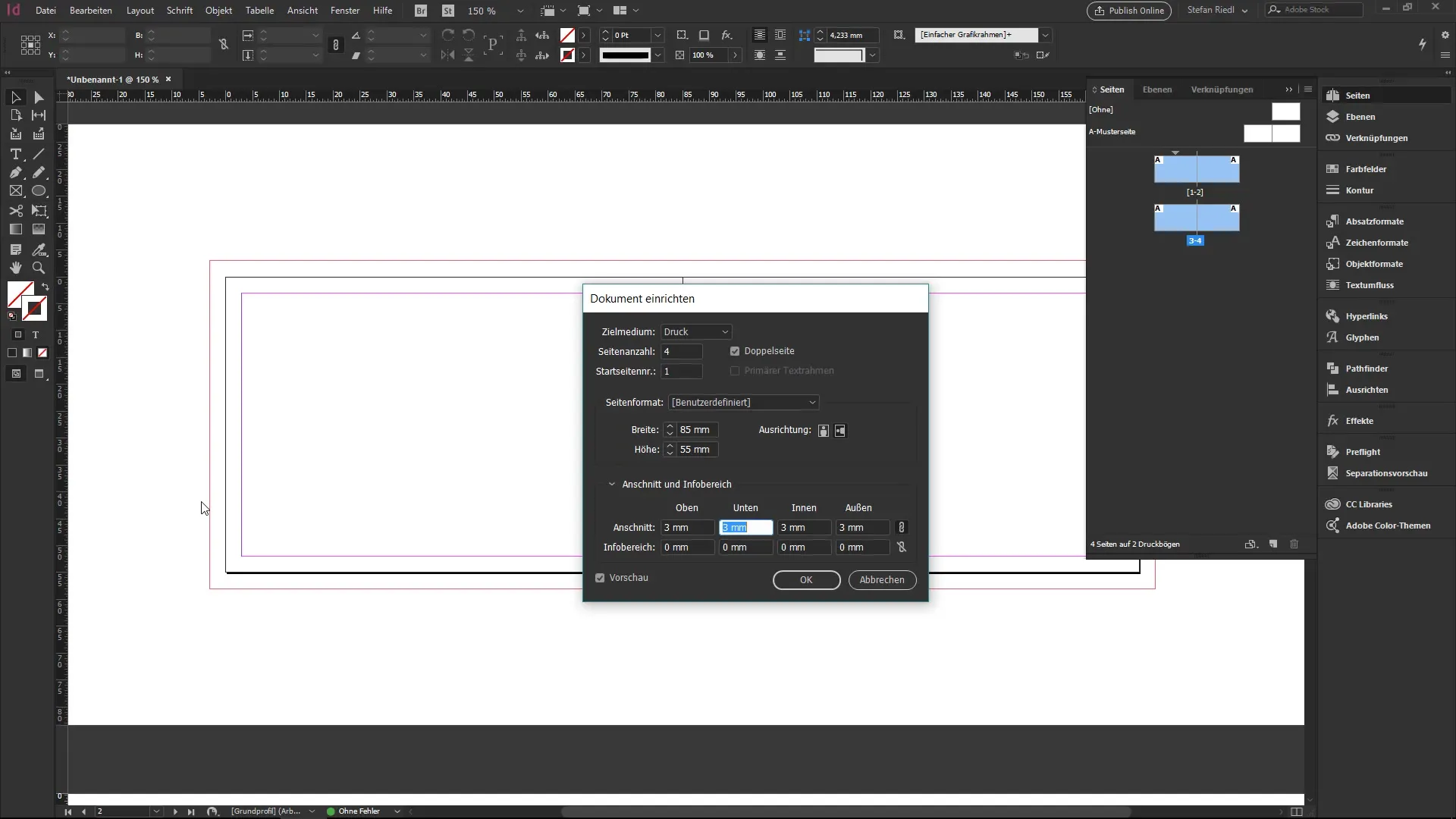
Pasul 8: Salvarea și exportarea
Înainte de a-ți exporta documentul, salvează regulat progresul. Mergi la Fisier și apoi la Salvează ca pentru a te asigura că munca ta nu se pierde. Dacă ești mulțumit de design, poți exporta documentul pentru imprimare, mergând la Fisier și apoi la Exportare.
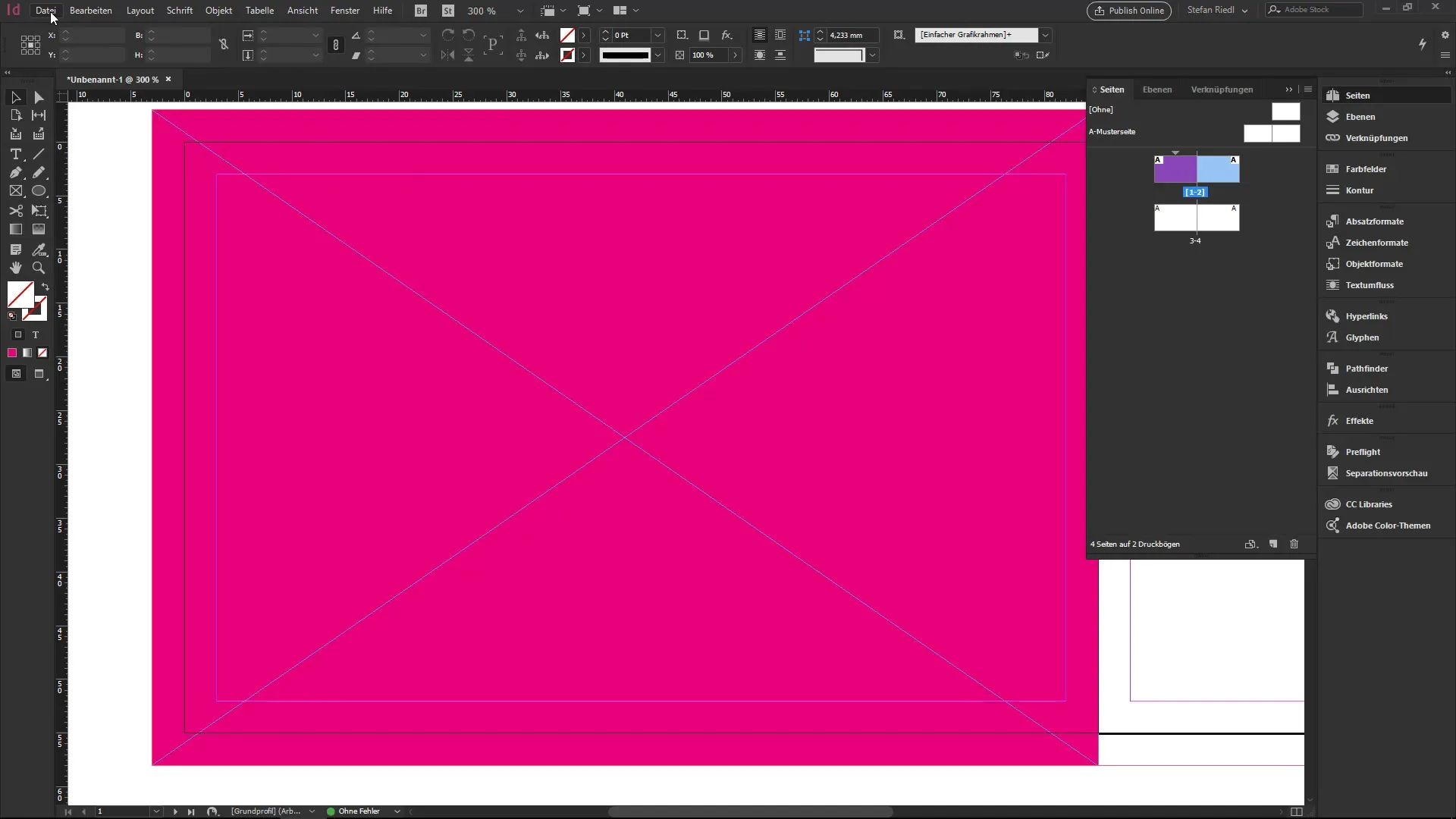
Rezumat - InDesign pas cu pas: Crearea unei cărți de vizită
În acest tutorial ai învățat cum să creezi un card de vizită pe front și verso cu Adobe InDesign. Începând cu setările de bază în dialogul de configurare, prin ajustarea marginilor și a tăierilor, până la procesul de design. Amintește-ți că poți face ajustări în orice moment pentru a-ți optimiza documentul.
Întrebări frecvente
Cum deschid un document nou în InDesign?Deschizi un document nou apăsând Control + N (sau Command + N pe Mac).
Ce format este standard pentru cardurile de vizită?Standardul pentru cardurile de vizită este de 85 mm lățime și 55 mm înălțime.
Ce este tăierea și de ce este importantă?Tăierea este o zonă care depășește marginile, pentru a preveni apariția marginilor albe (blitzer) în timpul tăierii.
Pot schimba setările unui document mai târziu?Da, poți schimba setările unui document în orice moment, fără a fi nevoie să creezi un document nou.
Cum salvez un șablon în InDesign?Salvezi un șablon ajustând setările și apoi dând un nume sub „Salvează ca” pentru a-l putea folosi în proiecte viitoare.


